HyperX 〇〇Cast のマイク、まとめてみました
「マイク探しをしていたんだけど、HyperX 〇〇Castっていくつも出てきて差がわからない…」
そんな思いをしたことがある方、いませんか?
私が購入前にマイクについて調べていたときの悩みの1つが、これでした。
調べてみたら、6種類もあって確かに迷います。
「このシリーズのマイクは性能が良いらしいけど、どれを選んだらちょうどいいのかイマイチわからない…」
今回はそんな悩みをお持ちのために、HyperXの〇〇 Cast シリーズをまとめてみました!
どれを選べば望む性能が手に入るのか。
〇〇 Castのマイク選びに迷っている方の参考になったら嬉しいです。
HyperXの 〇〇 Cast シリーズは、全部で8つ!
2025年9月現在、HyperXシリーズのマイクは以下の7つが出ています。
旧シリーズとして
Solo Cast
Duo Cast
Quad Cast
Quad Cast S
さらに上記の後継機として
Solo Cast 2 (2025年9月5日発売)
Quad Cast 2 (2024年9月12日発売)
Quad Cast 2S (2024年11月22日発売)
以上の7つが主な商品です。
このほかに HyperX ProCast という商品がありますが、こちらは接続方式がXLR端子というものなので、そのままではパソコンのUSBでは使えません!
そのため、あえて一覧からは外しました。
HyperX ProCastについてはこのページ後半でご紹介します。
それではさっそく、各製品を比較してみましょう。
SoloCast | DuoCast | QuadCast | QuadCast S | |
|---|---|---|---|---|
| 本体色 | 黒、白 | 黒 | 黒 | 黒、白 |
| 接続方式 | USB端子 (C→A) | USB端子 (C→A) | USB端子 (miniB→A) | USB端子 (C→A) |
| ミュートボタン | 〇 | 〇 | 〇 | 〇 |
| 指向性切替 | ・カーディオイド | ・カーディオイド ・無指向 | ・カーディオイド ・無指向 ・双方向 ・ステレオ | ・カーディオイド ・無指向 ・双方向 ・ステレオ |
| ポップフィルター | × | 〇(内蔵) | 〇(内蔵) | 〇(内蔵) |
| マイク照明効果 | 赤のみ | 変更可能 | 赤のみ | 変更可能 |
| マイクスタンド | 〇 | 〇 | 〇 | 〇 |
| ショックマウント | × | 〇 | 〇 | 〇 |
| ゲイン調整 | △(専用ソフト) | 〇 | 〇 | 〇 |
| ヘッドホン接続 | × | 〇(3.5mm) | 〇(3.5mm) | 〇(3.5mm) |
| マウントアダプタ | 全機種とも、3/8または5/8インチに対応 | |||
| 高さ | 17.4cm | 20cm | 25cm | 25cm |
| 重量 ※総重量はUSBケーブル込の数字 | マイク:261g 付属部:125g 総重量:429.9g | マイク:242.9g(?) 総重量:502.9g(?) | マイク:254g 付属部:360g 総重量:710g | マイク:254g 付属部:360g 総重量:710g |
新しく発売されたQuadCast 2とQuadCast 2 S はこちら↓
SoloCast2 | QuadCast 2 | QuadCast 2 S | |
|---|---|---|---|
| 本体色 | 黒 | 黒 | 黒 |
| 接続方式 | USB端子 (C→A)または(C→C) | USB端子 (C→A)または(C→C) | USB端子 (C→A)または(C→C) |
| ミュートボタン | 〇 | 〇 | ○ |
| 指向性切替 | ・カーディオイド | ・カーディオイド ・無指向 ・双方向 ・ステレオ | ・カーディオイド ・無指向 ・双方向 ・ステレオ |
| ポップフィルター | 〇(内蔵) | 〇(内蔵) | 〇(内蔵) |
| マイク照明効果 | 赤のみ | 赤のみ・ライトエフェクトの選択可 | ・フルカラー ・8種類の照明効果から選択可 |
| マイクスタンド | 〇 | 〇 | ○ |
| ショックマウント | 〇(マイク内蔵) | 〇 | ○ |
| ゲイン調整 | △(専用ソフト) | 〇 | ○ |
| ヘッドホン接続 | × | 〇(3.5mm) | 〇(3.5mm) |
| マウントアダプタ | 3/8または5/8インチに対応 | 3/8または5/8インチに対応 | 3/8または5/8インチに対応 |
| 高さ | 約15.2cm | 不明(約25cm) | 不明(約25cm) |
| 重量 ※総重量はUSBケーブル込の数字 | マイク:330g 総重量:368g | マイク:335g 付属部:不明 総重量:不明 | マイク:345g 付属部:不明 総重量:不明 |
それぞれの項目の説明を、これからしていきます。
一覧で観て欲しいマイクが既に決まった方はこちらへどうぞ
まずパッと見てわかるのが、SoloCastとSoloCast2がかなりシンプルな構成になっているということ。
他のマイクには内蔵あるいは付属しているものが、SoloCastにはほとんどありません。
シンプルだからわかりやすい、その代わり使える機能が限定的。
価格の差が、こうした面で差となって出ています。
HyperXのシリーズは、基本的にマイクの音質そのものについては大きな差が無いように感じます。
低価格のSoloCastでも、かなりクリアな音です。
ただ、マイク本体でのゲイン調整の可否や、ポップフィルターの有無などの違いにより、環境次第でSoloCastがちょうどよい場合と、SoloCastではノイズが入って困るケースなどもでてくると思います。
※2024年以降に新たに発売されたSoloCast2・QuadCast 2・QuadCast 2Sについては、旧製品に比べて音質面でさらなる性能向上がなされています!
それぞれ音質に関わる機能面の数値(ビット深度/サンプリングレートと呼ばれる数値)が、
旧QuadCast S で 16bit/48kHzのところ…
SoloCast 2 :24bit/96kHz
QuadCast 2 :24bit/96kHz
QuadCast 2 S :32bit/192kHz
にアップされているので、旧製品でも評判だった音質が、さらに高音質となって発信・収録できるようになっています!
メーカーさんによると、スタジオレベルのオーディオ品質を目指したとのこと。
高音質のコンデンサーマイクは、そのぶん周囲の環境音を拾いやすい面もあります。
ですからご購入をお考えの場合は、使用環境もしっかりと考慮する必要はありますが、環境さえ整っているならその性能を充分に生かせると思います!
※音質のレベルアップは確かに利点ですが、人間の耳で聴きとれる範囲には限界があり、その点では旧QuadCast Sでも充分な音質であると言えます。
今回の音質面のレベルアップについてはリアルタイムの配信などよりも、音声を収録後、編集や加工などを行っていくタイプの使い方をする人にとって恩恵の大きなものであるため、使い方にもあわせた選択をされると良いかと思います。
マウントアダプタ(マイクスタンドやマイクアームに取り付けるための、取り付け口のことです)については、HyperXシリーズの全製品とも、3/8インチまたは5/8インチという規格に対応しています。
ですので、ほとんどのマイクアームに取り付けが可能となっています!
(まれに対応していないマイクアームもありますので、マイクアームの導入を考える場合には、3/8または5/8インチという表記があるかどうかをご確認ください)
こうした違いをふまえて、ここからは各製品の比較をみていきましょう!
目立つ違いはどこ?
それでは、各項目で差がわかりやすい点について解説していきます。
本体色
本体色は、SoloCastとQuadCast Sの2つについてのみ、黒または白の選択ができます。
価格が一番安いものと一番高いものにだけ、白バージョンがある…と覚えていただけたらいいでしょうか。
USB接続端子
接続方式はどれもUSB端子で、このうちQuadCastのみが本体側がminiBという端子で接続になります。
最終的にパソコンへ差し込むときにはすべてUSB-Aの端子(長方形の差込口)につなぎます。
※QuadCast 2 は、USB-AだけでなくUSB-Cケーブルにも直接差し込めるようになりました!
ケーブルはマイク購入時に同梱されていますので、別に購入する必要はありませんからご安心ください。
ちなみに差込口の形の違いはこちら。
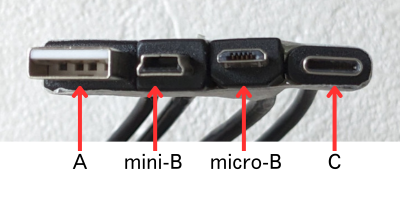
USB端子にはA・miniB・microB・Cの4種類があります。
すべて差込口の形状が異なるので、似たような形でも他のUSB端子に差し込むことはできません。
同じようにUSBのBという名称がついていますが、miniBとmicroBは別のものになります。
microBとCも似てますが、お互いに差し込むことができません。
今回のマイクについては、本体側のUSB差込口がminiBまたはCになります。
miniBみたいなケーブルあったなと思っても、よく見たらmicroBだった…ということもあったりしますので、お使いの際には気を付けてくださいね。
音声ミュートボタン
音声ミュートボタンは、マイクの音声を一瞬でオフにする(マイクが一切の音を拾わなくさせる)機能です。
ミュートボタンはHyperXシリーズすべてのマイクについています!
この点は非常にありがたいですね。
HyperXシリーズのミュートボタンは、どのシリーズでもマイクのてっぺんについています。
SoloCastのみ小さなボタン状で、その他のDuoCast・QuadCast・QuadCast S・SoloCast2・QuadCast 2 ・QuadCast 2 Sについては、マイク上部全体がミュートボタンになっています。
基本的にどれも性能がよく触れるか触れないかぐらいの距離感で反応してくれます。


コンデンサーマイクは音を拾いやすい商品なので、ミュートボタンをタッチするときに雑音が入ってしまう可能性を考えると、指先がマイクにほぼ触れない距離でも反応してくれるのは嬉しいですね。
指向性切替
指向性切替は、マイクが音を拾いやすい方向を絞り込んだり、変更するための機能です。
価格差がハッキリ出ている部分の1つがこれで、それぞれ切り替えると次のように変化します。
- カーディオイド:
単一指向性とも言われます。マイク正面側の方向のみの音を拾いやすくして、他の方向からの音声はやや小さくなります。1人でマイクに向かって話す使い方の人に向いている機能です。 - 無指向:
カーディオイドの逆で、全方向からの音を拾いやすい状態です。マイクの背面側から話しても、正面との差が変わりません。会議などで複数の人と話した音を拾いたい場合や、マイク周辺の音も収録したい場合などで使える機能です。 - 双方向:
マイクを中心にして対面でインタビューする場合など、マイクの正面側と背面側の音を特に拾うことに特化した機能です。側面からの音をやや拾いにくくする効果があります。 - ステレオ:
マイク背面側の限られた範囲を除き、そのほかのすべての方向からの音を拾いやすくします。無指向のうちの一部分だけ音を拾いにくくしたと考えていただけるとよいかと思います。
楽器の演奏など、広範囲の音を一度に拾いたい場合に向いています。
上記のような機能を、スイッチ1つで切り替えできるようになっていますので便利です。
カーディオイド以外は、複数人数で利用する場合を想定した機能と考えるとよいかもしれません。
ただ、コンデンサーマイクはもともと音をしっかりと拾えることが特徴です。
HyperXシリーズはさらにどれも音質がいいため、個人的には、無指向とステレオの違いについてはあまりわかりませんでした。
ご利用の環境なども考慮の上、必要かどうかを選択する部分になるかもしれません。
ポップフィルター
ポップフィルターは、「パピプペポ」など息がでる量の多い発声に対して、口から出た空気がマイクに当たった際のノイズを軽減してくれる効果を持ちます。
マイクを購入する際、ポップフィルターは付属していない商品もあるのですが、SoloCast以外には最初からマイクの内部に内蔵されて手元に届きます。
最初からマイク内にあるので、取り付けなどの手間もかかりません。
ポップフィルターが付いていることで生じる変化については、私がSoloCastとQuadCast S を使ったときに聴こえ方がどう違うか、テストしてみたことがあります。
テストに協力してくださった方からの評価によると、やはりポップフィルターがあるQuadCast S のほうが、話した時に声の雰囲気がほんのわずかにですが、やわらかくなるように聴こえるとのことでした。
逆に言うと、自分の声を含めよりダイレクトな音を伝えたいからSoloCastがいい…という方もいるかもしれません。
このあたりは好みの差もあるかもしれませんが、SoloCastでは息がマイクに当たる音を拾いやすいのは事実です。
なお、この点で後継機のSoloCast 2ではマイクにポップフィルターが内蔵されたため、旧製品よりもポップノイズ対策がされた状態となっています!
個人的には、録音などもしてみた感覚では、付いているほうがオススメです。
マイク照明効果
マイクの付属品あるいはマイク本体部の光り方について、切り替えができるかどうかの違いです。
HyperXシリーズのマイク照明は、単におしゃれのためだけでなく、音声ミュートボタンがオンなのかオフなのかを知らせる機能にもなっています。
SoloCast・QuadCast・SoloCast 2の3つは、光る部分は赤いライティングで固定されていて、変えることはできません。
一方でDuoCastとQuadCast S については、マイクの設定を変更するためのソフトをパソコンにダウンロードすることで、パソコン画面上で光り方の設定を変えることができます。
最新のQuadCast 2では、赤いライティングで固定されていますが、光り方のパターンについては専用ソフトをパソコンにダウンロードすることで設定を変えられます!
※さらに最新で発売予定のQuadCast 2 Sでは、これまでのRGBのライティングがARGBという最新の方式になり、より多彩な発光パターンでお使いになれます!
なお、マイク本体には色を変えるスイッチやツマミなどはありません。
パソコンにソフトをダウンロードして設定を変えた場合にのみ反映されます。
DuoCastとQuadCast S の違いは、DuoCastは本体の中央付近(ショックマウント固定部から少し上の部分)にあるリング状の部分のみが光るのに対して、QuadCast S はマイクの上部が全体的に光ります。
DuoCastもQuadCast S も、単色ではなくグラデーションがかかったような光らせ方ができ、さらに光り方のパターンや切り替わる速度なども変更することができます。
また、グラデーションだけでなく単色で赤以外の光らせ方をすることも設定できます。
個人的にはこの設定がうれしいポイントでした。
落ち着いた場面で使用したいときや、自分が好きな色で光らせたいけど派手なのが嫌…という方には、色を自由に変えられると気分よくお使いいただけると思います。
ちなみに私は、QuadCast S をグリーン系の落ち着いた色で単色に光らせて使っていました。
落ち着きのある光り方で好きでした。
友人とのZoomなどで気分を変えてみたいときに一度だけ、グラデーションで色がどんどん変化していく設定にしながら話してみたこともあります。
部屋を暗くすると色の変化も派手で面白かったです。

マイクのライトについては、左上の画像のように、オフにして光らせずに使うということもできます!
ただこの使い方の場合、ミュートボタンが機能したかどうかがわからなくなるのが注意点となりますので、収録の際には注意が必要になると思います。
ショックマウント
ショックマウントには、マイク本体に振動音が伝わるのを軽減してくれる効果があります。

この点については、SoloCastのみショックマウントがありません。このため、机に置いてマイクを使っているときなどで、もし同じ机の上でキーボードやマウスを使うと、使用したときの音がより大きく入ってしまう傾向があります。
マイクアームなどを別途購入してつなぐことで、このデメリットは改善できます。
ただその場合でも、ショックマウントがある状態でマイクアームにつないだほうが、振動音は軽減されます。
SoloCastご利用時には置き場所などよくご検討いただく必要があるかもしれません。
なお、後継機のSoloCast 2では、マイク内部にショックマウントが内蔵されている形となり、旧製品に比べて振動対策がされています!
ショックマウントは購入時すでに取り付けられた状態で入っていますから、自分自身で取り付ける手間がかからないのも嬉しいですね。
QuadCast 2では、ショックマウントからマイクを簡単に外せるようになりました。
お手入れや取り付けの手間が省けるのは、嬉しいですね!
ゲイン調整
ゲイン調整は、マイクが音を拾う感度の調整ができる機能です。
SoloCast以外のマイクに搭載されています。
ゲイン調整を切り替えることで、単純に聴こえる音量が変化します。最小と最大にした場合では、かなりの音量の変化も出てきますし、より遠くの場所の音も入るようになります。
利用環境次第ですが、ゲインを上げた状態だと家屋内で隣の部屋の音や、窓越しの外の音も拾います。
廊下で誰かがしゃべっている感じや、屋外で離れたところで鳥が鳴いている鳴き声も拾えたりします。
ゲイン調整は、0か100か…という二択のミュートとは違う形で音量をコントロールできる機能ですので、あると本当に便利です。
DuoCastのゲイン調整は、本体背面にツマミがついていてそこで行います。DuoCastのゲイン調整ツマミは、押し込んで回すと指向性の切り替えとしての役割もついているのですが、本体背面なので見えづらい、やや扱いにくい感があります。
これに対してQuadCastとQuadCast S のゲイン調整は、マイク本体の底部にあって、簡単に回して使うことができます。どの位置まで回したかわかるように、ツマミ部分に目印になる点が付いています。
指向性の切り替えスイッチも、ゲイン調整とは別に独立して付いているので、間違って切り替えてしまう心配もありません。


こうした点では、QuadCastやQuadCast S のほうが便利だと感じます。
なお、QuadCast 2ではゲイン調整はDuoCastと同じようなツマミ型になりましたが、ツマミの位置がマイク前面になり、さらにツマミを押し込むことでゲイン調整・指向性パターン切替え・モニターミックス切替えなどを設定できるようになりました!
操作する場所が一ヶ所になったことで、使い勝手の良さが上がった印象です。
SoloCastおよびSoloCast 2については、専用ソフトを使用すればゲイン調整の設定が可能になっています。
マイクの高さ・重さ
マイクの高さは、シンプルにSoloCast<DuoCast<QuadCastの淳に大きくなっています。
QuadCastとQuadCast S との差は単純にマイク照明効果の部分のみになるので、サイズ・重量ともに同じです。
最新作のQuadCast 2とQuadCast 2 Sについては、正確なサイズの表記がありませんが、比較するかぎりではQuadCastおよびQuadCast Sとほぼ同じくらいのサイズになっているようです。
SoloCast 2は、旧製品より少し小型になっています。そのかわりマイクスタンドと完全に一体型となったため、マイクアームに取り付ける際の大きさと重さは、旧製品より大きく・重くなっています!
一番大きなQuadCastでも、ショックマウントを外せば約260gなので、見た目以上に軽量化がなされているように思います。
(マイクには、見た目以上に重たい製品もあって、付属部を含めると1kg以上になる商品も存在します。)
QuadCast 2はマイク本体のみで335g、QuadCast 2 Sはマイク本体のみで345g、になっています。
マイクの重さが影響するのは、マイクアームに取り付けて使う場合です。
マイクアームをご利用になるときは、重たいマイクだと固定が上手くできず、使用しているうちにゆるやかに垂れ下がってきてしまったり、そもそもちゃんと向かせたい方向に固定ができない場合すらあります。
マイクの大きさは、置き場所に影響するほか、例えばオンライン会議などをする際、単純に画面内にどの程度映り込むかが違ったりします。
この点については、マイクの置き場所だけでなくカメラの位置によっても異なるのですが、SoloCastはQuadCastに比べて約8cm…概ね握りこぶし1つ分小さくコンパクトなので、マイクが目立ってしまうことはかなり少ないと思います。
マイクアームに接続した場合も同様で、小さめな造りが生きるのがSoloCastの良さとも言えると思います。
ProCastって、どんな商品…?
ここまでHyperXシリーズの各商品を比較してきましたが、はじめにお話ししたように、HyperXシリーズにはもう1つ、ProCastという商品があります。
独特な位置づけの商品ですので、QuadCast S と比較してみながら、これまでお話ししてきた4商品とどう違うのかについてまとめてみました。
ProCast | QuadCast S | |
|---|---|---|
| 本体色 | 黒 | 黒、白 |
| 接続方式 | XLR端子 | USB端子 (USB/C→A) |
| ミュートボタン | × | 〇 |
| 指向性切替 | ・カーディオイド | ・カーディオイド ・無指向 ・双方向 ・ステレオ |
| ポップフィルター | 〇 | 〇(内蔵) |
| マイク照明効果 | × | 変更可能 |
| マイクスタンド | × | 〇 |
| ショックマウント | 〇 | 〇 |
| ゲイン調整 | × | 〇 |
| マウントアダプタ | 3/8または5/8インチに対応 | |
| 高さ | 20.9cm | 25cm |
| 重量 ※ProCastはケーブル同梱なし ※QuadCastはUSBケーブル込 | マイク:376g 付属部:127g 総重量:503g | マイク:254g 付属部:360g 総重量:710g |
この商品の最大の特徴は、『XLR端子の接続で使うコンデンサーマイク』というものになります。
どこがどう特徴的か、わかりにくいところもあるかもしれませんので、まずしっかり知っておいていただきたいのが、「XLR端子はそのままでパソコンにつないで使うことが出来ない」という点です。
USB端子と違って、XLR端子をつなぐには間にオーディオインターフェースという機器などを別途、挟む必要があります。オーディオインターフェースを使用しない場合、USBで使えるよう変換するプラグなどを用意する方法がありますが、この場合には細かな設定をパソコン上のソフトでコントロールできるか、それもよく注意してみなければなりません。
ProCastの場合も、指向性の切り替えはなく、ゲイン調整機能も付いていません。ゲイン調整はオーディオインターフェースにつないで、オーディオインターフェース側で操作する前提だからと考えていただければと思います。
また、ProCastは
・マイク本体
・ショックマウント
・ポップフィルター
については付属しますが、XLR端子のケーブルやマイクスタンドは同梱されていません!
このため、ProCastを使用する場合には上記のほかに、
・オーディオインターフェース
・XLRケーブル
・マイクスタンドもしくはマイクアーム
を別途購入する必要があります。
こうした点からも、初心者向けの商品ではないことは明らかです。
さすがにProとつくだけあって、マイク本体のパーツにはこれまでの各商品よりも高性能なものを搭載しているようです。
音質については私は購入していないため比較ができませんが、メーカーさんのサイトを見ても高音質が売りのようですので、マイク選びに慣れてきた段階で将来的な購入を検討する…という形であれば、選択肢に入ってくるのではないでしょうか。
ただ、それが一般的な用途において必要になるかどうかと、総合的にかかる費用面などを含めて考えると、
個人的にProCastをおすすめしていない理由はオーバースペックで高い買い物になってしまいやすい…と思うからです。
逆に、これまで安いマイクを使っていた方が、新規にマイクの性能を上げたものを使いたい…という場合には、選択肢に入ってくるかもしれません。
XLR接続でオーディオインターフェースも含めて使う場合、コンデンサーマイク以外にダイナミックマイクという種類のマイクも選択肢に入ってきます。
ダイナミックマイクは、構造上コンデンサーマイクよりも壊れにくいという特徴もあるので、コストパフォーマンスの点でも一般的な使い方には有利に働く面があると思います。
そうした点からも、ProCastの購入を検討する段階なら、ダイナミックマイクも選択肢に含めて考えてみることをおすすめします。
以上、ProCastについて選択される際のご参考になれば幸いです。
HyperXシリーズの個人的おすすめは?
ここまで、HyperXシリーズの全5製品を比較してきました。
どれも機能に少しずつ違いがありますが、初めてマイクを導入する方にはどれがおすすめなのか?というと、個人的な意見としては
・とにかく価格を抑えた製品であることが大切なら、SoloCast 2
・価格を少し抑えつつ機能性を求めるなら、全部の機能を試せるQuadCast S
・さらに高音質な最新マイクを選びたい方はQuadCast 2
・QuadCastシリーズ最上級の機能で、機能性だけでなく充実のライティングも楽しみたい方にはQuadcast 2 S
が、私としてのおすすめです。
両極端な選択なようにもお感じになるかもしれませんが、マイクはそう何度も買い替えをすることがない製品です。
たしかに初めてであれば、コストを抑えることで学習して次に生かすという選択もあります。
でもそれを含めたうえでも、マイクを使って出来そうな機能が一通りあるQuadCast S なら、使い始めて数週~数か月たった頃には、ご自身の使用環境に合わせて調整することができます。
この点は、Solocastとの大きな違いです。
調整できる機能が絞られると、使い方は簡単かもしれませんが、いざという時に「あの時、別のマイクを選んでいたら…」という思いをしなくて済むこともあります。
フルリモートで仕事をしたり、個人でも音声や動画の発信が進んできた今だからこそ、皆さんの魅力の1つである「声」を効果的に演出してくれるマイクを、選んでみてはいかがでしょうか。
まとめ
ここまで、HyperXシリーズのマイクをまとめてみました。
SoloCastとSoloCast 2は徹底して機能を絞り込んだマイクなのに対して、QuadCast S とQuadCast 2Sは、マイクで出来そうな演出や機能をトコトン盛り込んだマイクになっています。
マイクの用途は人により様々だと思いますが、マイクを変えることでご自身の声の伝わり方は本当に違ってきます。
その中でも、設定が簡単でその日のうちにすぐ使い始められるUSB接続のマイクは、マイク選びが初めてだったり経験の浅い人にこそオススメです。
皆さんのマイク選びに悩む時間が減って、その先にある発信がより充実したものになっていくお手伝いができたら、嬉しいなと思っています。
なお、途中にも記載しましたが、2024年現在でSoloCast・Quadcast・Quadcast S には後継機として、SoloCast 2・QuadCast2・QuadCast 2Sが発売されています!
QuadCast2シリーズにもご興味のある方は、ぜひこちらの記事もご覧ください!

より高い音質を求めて、オーディオインターフェースやマイクアーム等も別途ご用意できるという方は、ProCastもご検討ください。
(HyperXシリーズではありませんが、オーディオインターフェースをご用意される方でしたら、当ブログではSHURE のMV7やMV7+などもオススメしています)
















